- Artikel Rekomendasi
Cara Mengonversi File dengan Format SWF ke MP4 Gratis untuk Windows/Mac/Online
Aug 04, 2025• Proven solutions
Terdapat beberapa program di pasaran yang dapat digunakan untuk mendapatkan hasil yang bagus dalam mengonversi file dengan format SWF ke MP4. Anda perlu memastikan bahwa program yang Anda pilih sesuai dengan kebutuhan Anda. Jika Anda ingin mengetahui cara untuk mengonversi file dengan format SWF ke MP4, ingatlah bahwa prosesnya cukup sulit.
Oleh karena itu, program yang dipilih haruslah program yang memiliki kemampuan untuk melakukannya. Program yang digunakan harus mudah dipahami serta mudah digunakan. Dalam postingan ini, format SWF dan pengonversiannya ke format MP4 akan dibahas dengan sangat detail.
Anda akan Mempelajari:
- Apa itu Format SWF?
- Mengapa Pengonversian SWF ke MP4 Diperlukan?
- Bagaimana Cara Mengonversi File dengan Format SWF ke MP4 Menggunakan Aplikasi Filmora?
- Solusi Lain untuk Mengonversi File dengan Format SWF ke MP4
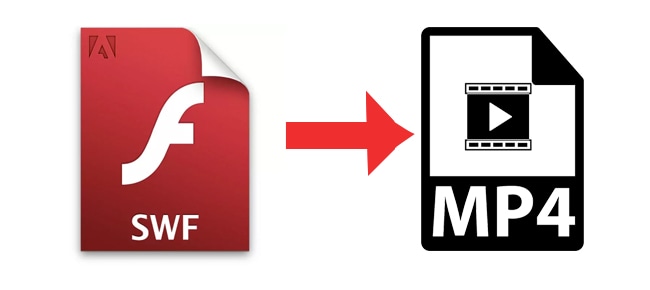
Apa itu Format SWF?
Berikut adalah beberapa detail mengenai format tersebut. Artikel ini akan memandu Anda untuk memahami sejumlah hal mengenai format ini.
Definisi
SWF, atau Small Web Format, adalah sebuah format Adobe Flash dan digunakan untuk file-file multimedia serta grafis aksi. Format ini biasanya digunakan untuk membuat animasi dan file-file interaktif.
Fitur yang dimiliki format SWF
Di bawah ini terdapat beberapa fitur penting yang dimiliki format ini, yang memungkinkan Anda untuk mendapatkan manfaat maksimal darinya.
- Enkapsulasi file ini dapat dilakukan pada encoder-nya sehingga dapat diputar secara terpisah. Proses ini dikenal sebagai proyektor dan memuat film SWF yang sedang berjalan.
- File SWF dapat digunakan untuk membuat GIF dan animasi. Bagian terbaiknya adalah format ini sangat interaktif dibandingkan dengan yang lainnya.
- Tombol-tombol juga dapat disematkan di dalam program dan dapat digunakan untuk memastikan bahwa berbagai fungsi dapat dijalankan.
- Format ini masih terus diperbarui dari waktu ke waktu. Codec audio dan video juga telah ditambahkan sehingga sebuah film yang lengkap dapat dihasilkan.
- Formatnya berbasis vektor, yang berarti bahwa grafisnya sangat halus ketika diputar. Ini juga berarti bahwa ukuran layar yang berbeda dapat berfungsi dengan baik dalam format ini.
Pro dari format SWF
- Keuntungan terbesar dari penggunaan format SWF adalah waktu muatnya yang cepat. Ini berarti bahwa ukuran filenya kecil dan ringan.
- Sumber daya sistem yang dikonsumsi oleh file SWF lebih sedikit. Ia juga tidak membutuhkan bandwidth yang tinggi untuk diputar. Artinya, format SWF juga dapat diputar di koneksi internet yang lambat sekalipun.
- Protokol DEFLATE digunakan untuk mengompres file tersebut. Artinya, file tersebut tidak akan kehilangan kualitas sama sekali. Ini juga berarti kualitas filenya tetap sama.
- Transparansi pada format SWF luar biasa. Ini berarti bahwa jumlah piksel dalam layar dengan format ini dapat dinyatakan transparan. Transparansi parsial juga dapat digunakan untuk memastikan bahwa tersedia video dengan kualitas tinggi.
Kontra dari format SWF
- Riwayat dari file SWF tidak dapat dilacak. Oleh karena itu, ia sama sekali tidak dapat membantu pekerjaan aparat hukum. Ini dianggap sebagai salah satu kelemahan utama dari format SWF.
- Peningkatan yang dilakukan dalam beberapa dekade belakangan ini sangat besar, sehingga para produsen merasa bahkan peningkatan hardware pun dibutuhkan agar pekerjaan dapat terselesaikan.
- Jika Anda belum menginstal Macromedia Flash di sistem, maka Anda tidak akan dapat menikmati file SWF sama sekali. Ini berarti Anda perlu menginstal software tersebut, tidak ada cara lain.
- Dalam hal penambahan fitur tambahan seperti daftar putar dan penambahan kontrol, format ini dianggap sangat kompleks. Pekerjaan yang sama dapat dilakukan dengan format lain dengan lebih sederhana.
Penggunaan dari format SWF
- Film dan grafis berbasis vektor
- Video games berbasis web
- Ekstensi berbasis Browser
- Ekstensi file yang disesuaikan untuk jenis-jenis file umum.
- Aplikasi berbasis Shockwave Flash Player.
Aplikasi Umum untuk Memutar File ini
- Adobe Flash Player
- GOM Player
- SWF player
- KMPlayer
- SWIFF Player
- Movavi player
- VLC player
Mengapa Pengonversian SWF ke MP4 Diperlukan?
Di bawah ini adalah beberapa alasan mengapa pengonversian dari SWF ke MP4 diperlukan.
- Tidak seperti format SWF, format MP4 dapat digunakan untuk melakukan streaming video melalui internet.
- Tingkat kompresi mengalami peningkatan dan kualitas lossless juga tercapai.
- MP4 bekerja dengan sempurna bersama format MPEG. Struktur file OOP juga didukung.
- MP4 mendukung codec H.264 yang merupakan sebuah format real-time dan paling cocok untuk video berdefinisi tinggi.
- Fitur interaktif serta objek 3D juga didukung oleh format MP4.
Bagaimana Cara Mengonversi File dengan Format SWF ke MP4 Menggunakan Aplikasi Filmora?
Internet telah dibanjiri dengan ribuan program yang dapat digunakan untuk pengonversian ini. Sebagian besar program-program ini mudah dimengerti karena penjelasan penggunaannya dapat ditemukan secara online. Wondershare Filmora adalah salah satu program sejenis yang dapat digunakan untuk menyelesaikan pekerjaan ini dengan mudah.
Mengapa memilih Filmora?
Filmora bukan hanya sebuah konverter format video yang dapat dengan mudah Anda gunakan untuk mengonversi lebih dari ratusan format video, seperti format WMV, MP4, AVI, MOV, F4V, MKV, TS, 3GP, MPEG-2, WEBM, GIF, dan MP3, tetapi juga merupakan aplikasi pengedit video yang hebat.
- Program ini dilengkapi dengan fitur split-screen. Ini berarti Anda dapat bekerja dengan file audio dan video secara bersamaan.
- Tersedia equalizer audio yang disematkan di dalam program ini. Ini memungkinkan Anda untuk memeriksa file audio yang dikonversi dan mengeditnya sesuai kebutuhan Anda.
- Pengedit teks yang terdapat di dalam program ini memungkinkan Anda untuk memilih teks yang Anda inginkan dan memasukkannya ke dalam video Anda.
- Untuk saat ini, program ini memperoleh penilaian 9,5 dari 10. Ketahanan dan fungsionalitas dari aplikasi ini patut diacungi jempol.
- Program ini dapat digunakan untuk memastikan bahwa konversi multipel dapat dilakukan pada waktu yang bersamaan. Hal ini dilakukan sedemikian rupa sehingga tidak terjadi penurunan kualitas pada file-file yang dikonversi.
Langkah-langkah untuk Mengonversi File dengan Format SWF ke MP4:
Filmora dapat digunakan pada sistem operasi yang paling umum, yaitu Windows dan Mac. Proses yang disebutkan di bawah ini dimaksudkan untuk keduanya, sehingga Anda dapat memahami fungsionalitas program ini dan cara kerjanya secara mendetail.
Langkah-langkahnya adalah seperti yang disebutkan di bawah ini:
Langkah 1: Pertama-tama, Anda perlu mengimpor file Anda ke dalam program ini. Terdapat tiga cara untuk melakukannya.
- Buka File > Import Media. Pilih file SWF yang ingin Anda impor ke dalam program ini. Jika perangkat Anda telah disambungkan dengan sistem, Anda juga dapat mengimpor file-nya secara langsung.

- Pada tampilan antarmuka utama, terdapat ikon import media. Klik untuk melakukan pengonversian secara langsung.
- Fitur Seret dan lepas adalah fitur lainnya dari program ini yang dapat digunakan untuk mengimpor file ke program.
Langkah 2: Di bawah tab local, pilih MP4 dan sesuaikan pengaturan program untuk memastikan bahwa Anda mendapatkan hasil paling bagus. Program ini mendukung format WMV, MP4, AVI, MOV, F4V, MKV, TS, 3GP, MPEG-2, WEBM, GIF dan MP3.

Langkah 3: Sebagai alternatif, pengaturannya juga dapat diubah-ubah melalui tab pengaturan. Anda dapat mengatur bit rate serta resolusi dan frame rate yang dimiliki video Anda.
Langkah 4: Jika diperlukan ekspor sesuai perangkat, program ini juga mampu melakukannya.
Langkah 5: Program ini juga mendukung fitur berbagi ke media sosial secara langsung. Proses ini dapat dilakukan pada platform-platform umum dan paling banyak digunakan seperti YouTube dan Vimeo.
Langkah 6: Program ini juga mampu melakukan burn video ke DVD. Setelah pengaturan selesai dilakukan, klik export dan tugas Anda pun selesai.
Anda dapat mendownload dan mencoba gratis aplikasi ini sekarang juga.
Solusi Lain untuk Mengonversi File dengan Format SWF ke MP4
Cara di atas merupakan cara yang terbaik bagi Anda untuk mengonversi format SWF ke MP4 menggunakan Filmora. Namun, jika Anda menginginkan lebih banyak pilihan, berikut adalah beberapa solusi untuk mengonversi format SWF ke MP4:
- Windows
- Mac
- Online
Bagaimana Cara Mengonversi Format SWF ke MP4 di Windows?
Di bawah ini adalah proses untuk mengonversi format SWF ke MP4 dengan menggunakan pemutar media VLC.
Langkah 1: Klik Media > Konversi/Simpan untuk memulai prosesnya.

Langkah 2: Klik tombol Tambah pada tampilan antarmuka baru untuk menambahkan file SWF ke konverter ini.
Langkah 3: Pilih MP4 sebagai format hasil konversi pada jendela baru yang tersedia. Jika diperlukan, Anda juga dapat mengubah pengaturannya sesuai dengan keinginan Anda.
Langkah 4: Bar progres dapat terlihat. Setelah proses konversi selesai, Anda akan diberitahu melalui sebuah pesan gelembung.
Bagaimana Cara Mengonversi Format SWF ke MP4 di Mac?
WinX Video Converter adalah program yang dapat digunakan untuk pengonversian pada Mac.
Langkah 1: Seret dan lepas file Anda ke antarmuka utama yang tersedia untuk memulai prosesnya.

Langkah 2: Anda akan melihat file tersebut di tampilan antarmuka berikutnya. Terdapat beberapa pilihan lain yang dapat disesuaikan untuk menyelesaikan pekerjaan ini.
Langkah 3: Klik Run, dan program ini akan mulai mengonversi file Anda. Anda akan mendapatkan notifikasi setelah pekerjaan ini selesai dilakukan.
Bagaimana Cara Mengonversi Format SWF ke MP4 Secara Online?
Di bawah ini adalah langkah-langkah untuk mengonversi file dengan format SWF ke MP4 secara online menggunakan Zamzar.
Langkah 1: Klik "Add Files" yang terdapat pada tampilan antarmuka utama.
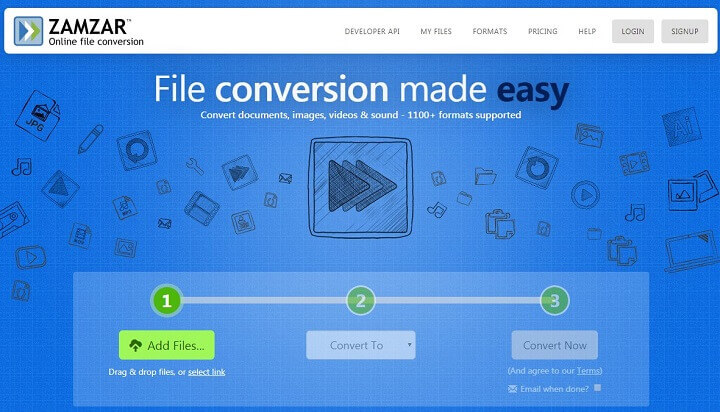
Langkah 2: Pilih format MP4 dari tampilan antarmuka yang muncul berikutnya. Ini dapat ditemukan di menu drop-down.
Langkah 3: Sekarang, tekan tombol konversi dan prosesnya pun dimulai. Jika diperlukan, Anda juga dapat memperoleh email yang memberitahu Anda jika prosesnya telah selesai.
Kesimpulan
Filmora adalah salah satu program terbaik dan paling banyak digunakan. Ini memang pilihan terbaik untuk pengonversian file dari format SWF ke MP4. Program ini memiliki sebuah antarmuka yang bahkan dapat dioperasikan oleh pengguna non-teknis dengan mudah.
Filmora akan membuat proses pengonversian menjadi lebih mudah diikuti oleh pengguna. Dengan fitur-fiturnya yang interaktif, program ini pastinya akan berhasil menyelesaikan semua pengonversian. Jika Anda menyukai artikel ini, mohon bagikan di platform media sosial Anda, seperti Facebook dan LinkedIn.
Dengan membagikan artikel ini, kami dapat memastikan bahwa Anda sedang membantu orang lain yang memiliki berbagai masalah yang berhubungan dengan pengonversian.
Dengan antarmuka yang ramah, dukungan terhadap format file besar dan 427 efek transisi, aplikasi ProShow menerima peringkat yang cukup tinggi, tetapi...
by Liza Brown Sep 03, 2024 09:50 AM
Rekomendasi Cara Mudah untuk Mengubah Thumbnail Dailymotion Anda
by Liza Brown Aug 04, 2025 17:19 PM
Pada artikel ini, kami akan menunjukkan kepada Anda bagaimana Anda dapat melakukan blur pada wajah dalam video menggunakan software pengeditan video Movavi, dan menjelaskan cara menerapkan efek Blur dengan software pengeditan alternatif seperti Filmora.
by Liza Brown Aug 04, 2025 17:19 PM


